步骤: https://pan.baidu.com/s/17MQ__VsMtXa1rJG57lLbkA
解压出来
- 2用USB转串口线连接电脑和W2板子(注意此时W2先不要插电源)
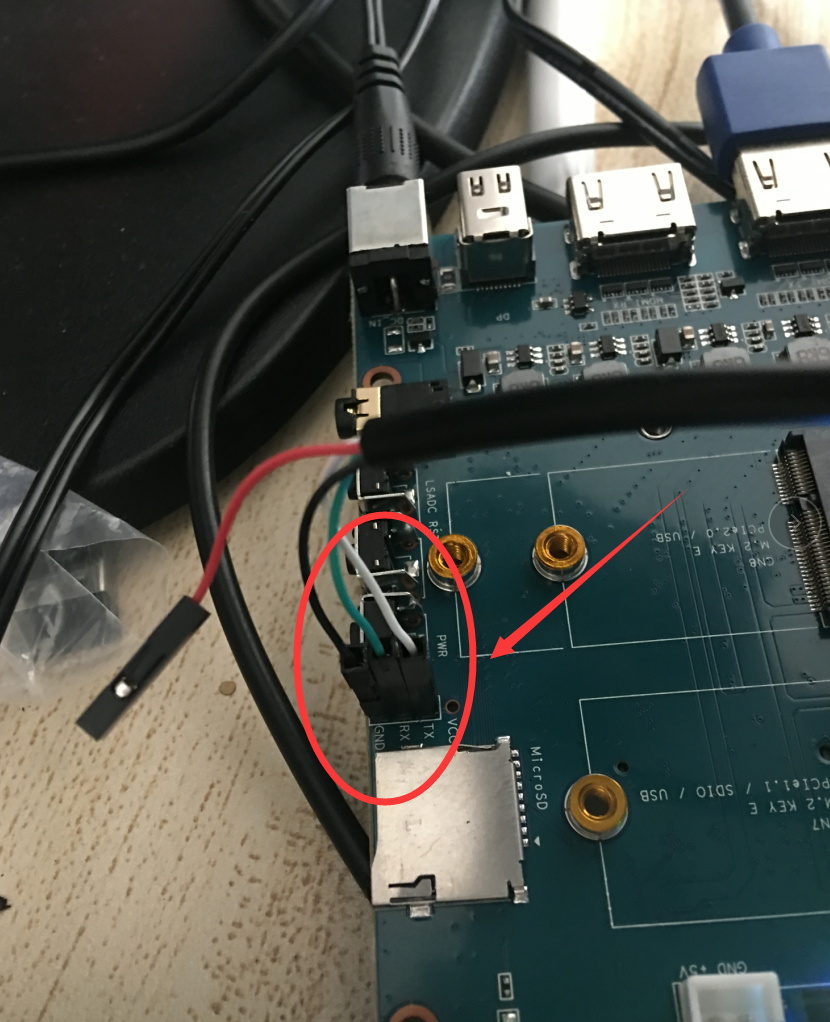
- 3电脑上运行kylin_bootcode_recovery_tool_v1.4/boot_recovery.exe
(windows会自动安装USB转串口驱动)
在我的电脑上是COM5,在不同电脑上有可能不一样的序号
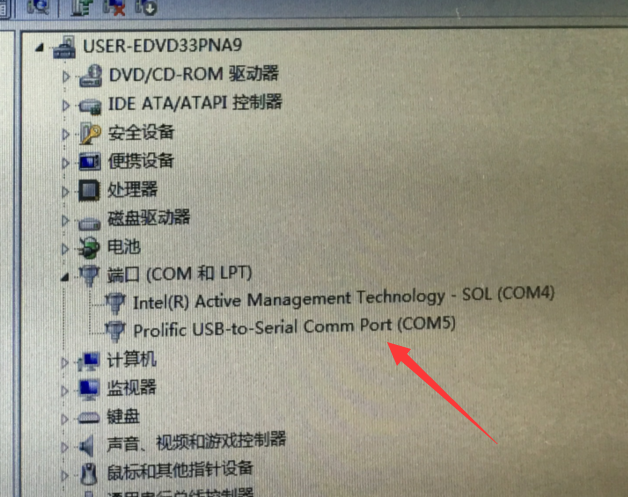
1) 点击 LKoption --> yes 2) 选择 HWSetting File as “RTD1296_hwsetting_BOOT_4DDR4_4Gb_s1866.config” 3) 选择 dvrboot.bin File as “demo-0002-RTD1296_hwsetting_BOOT_4DDR4_8Gb_s1866.bin” 4) 点击 Write按钮
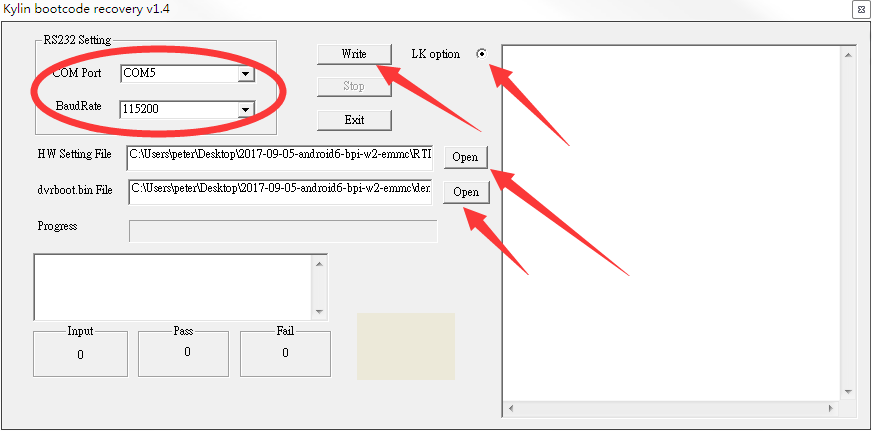
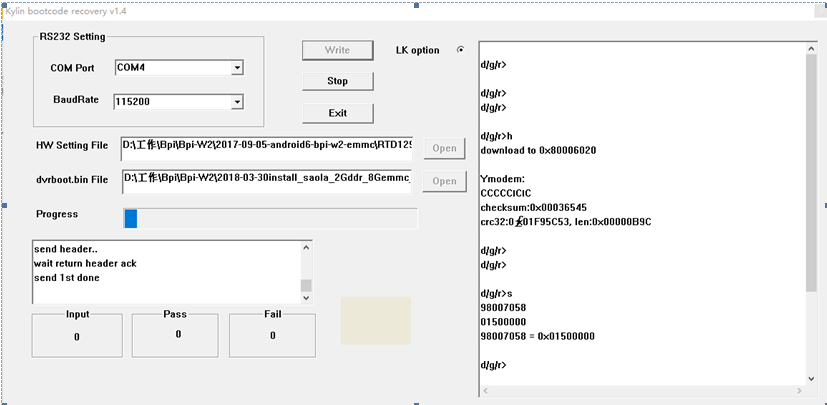
当提示烧录OK如下图,
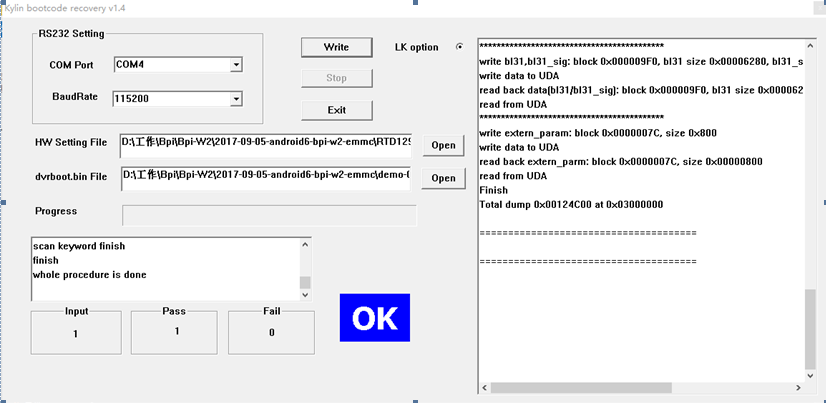
些时BOOT阶段烧录完毕,关闭boot_recovery.exe
- 插入U盘到电脑上,格式化为FAT32格式,然后把下载的固件解压得到的文件,全部拷贝到U盘根目录下
拨动板上的SW4开关,切换到EMMC启动,确保板子上的SW4拨码开关,是像下图所示
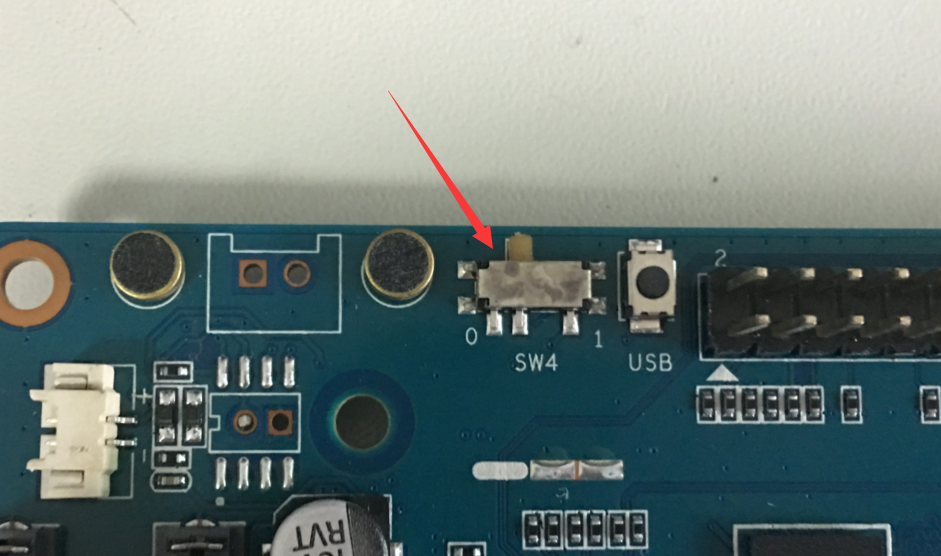
- 电脑上打开串口终端软件(推荐用SecureCRT)
选择对应的串口进行连接
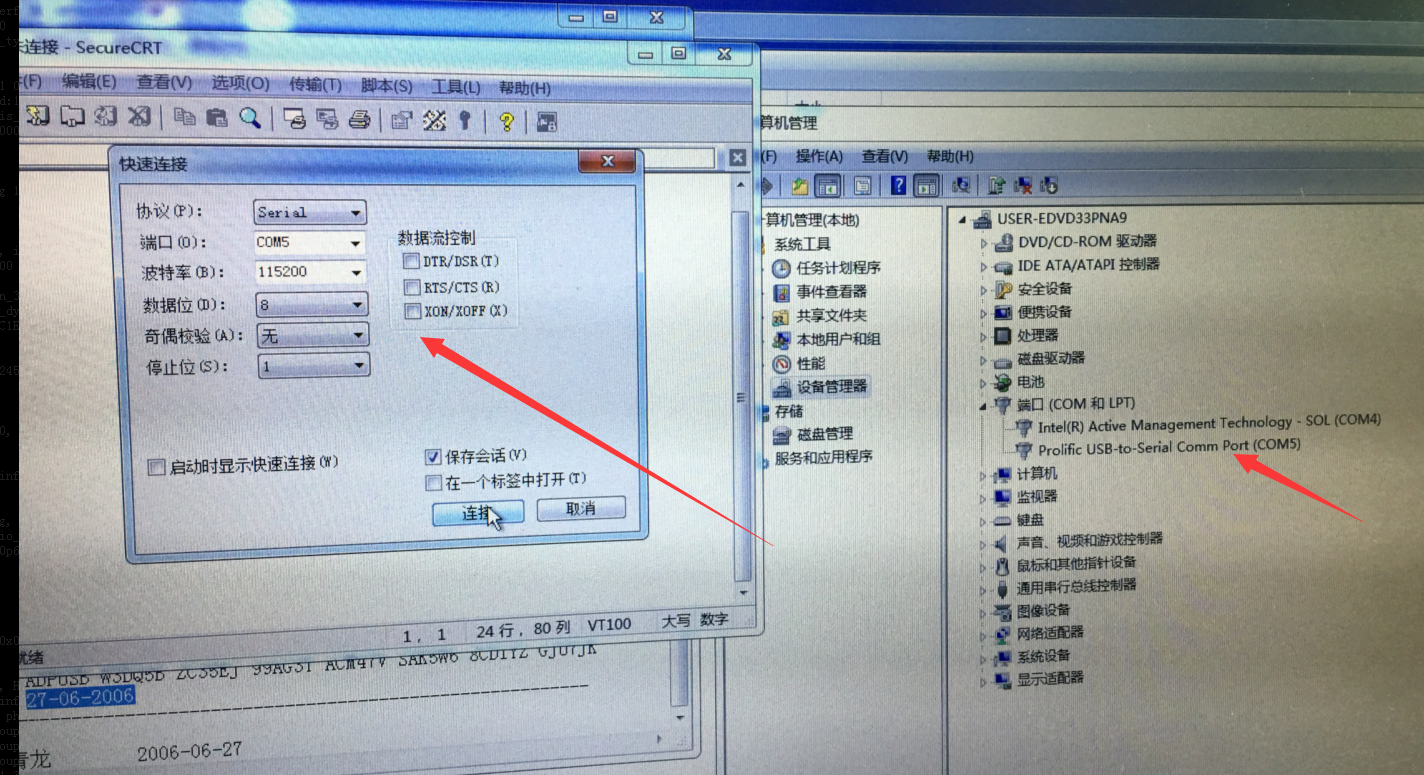
在它上面一直按着键盘的ESC键,同时按一下W2上RESET键(三个键中间那个)
当终端显示 cpu1 cpu2 cpu3等信息的时候,按几次回车键,进入到烧录模式
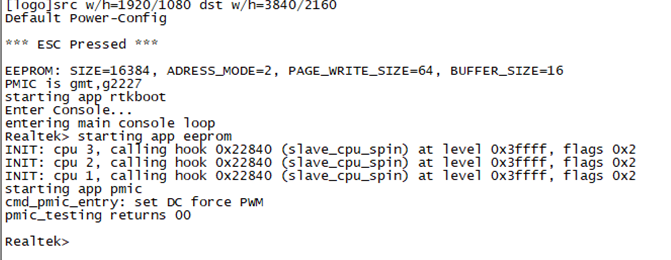
- 把上面做好的U盘插到W2的USB3.0接口上(蓝色那个)

(输入一条,回车一次) Realtek> usb start Realtek> fatload usb 0:1 0x01b00000 bluecore.audio Realtek> fatload usb 0:1 0x03000000 emmc.uImage Realtek> fatload usb 0:1 0x02100000 rescue.emmc.dtb Realtek> fatload usb 0:1 0x02200000 rescue.root.emmc.cpio.gz_pad.img 上面的命令,每一条回车后都会有一个烧录信息,像下图这样的 如果没有出现这样的信息,是因为没识别出U盘,请重新插U盘,重新usb start命令,重新上面的所有命令
然后就可以 Realtek> boot all
些时就能在HDMI显示器中看得到烧录进度了。
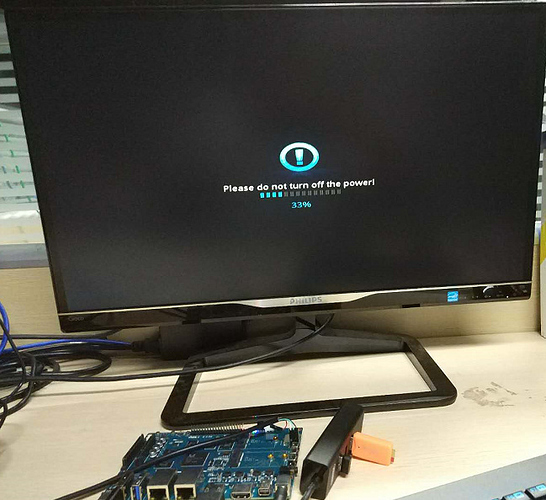
|  匿名
发表于 2019-5-8 10:23:53
匿名
发表于 2019-5-8 10:23:53
 匿名
发表于 2019-6-22 01:20:26
匿名
发表于 2019-6-22 01:20:26